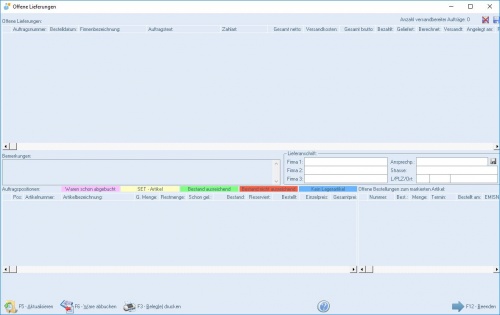Aus Emis.wiki
Karg (Diskussion | Beiträge) |
Karg (Diskussion | Beiträge) |
||
| Zeile 1: | Zeile 1: | ||
'''Modul Versandmodul''' | '''Modul Versandmodul''' | ||
| - | Mit dem kostenpflichtigen ''emis.versandmodul'', welches Sie nach Erwerb über das [[Auswahlmenü|emis. | + | Mit dem kostenpflichtigen ''emis.versandmodul'', welches Sie nach Erwerb über das [[Auswahlmenü|emis.auswahlmenü]] unter der Rubrik „'''[[emis.erp|EMIS-Auftrag]]'''“ aufrufen können, haben Sie die Möglichkeit, gefertigte Aufträge, die noch nicht geliefert wurden, aus einer zentralen Maske weiterzubearbeiten. <br> |
[[Image:Versandmodul.JPG | 500px | Versandmodul]] | [[Image:Versandmodul.JPG | 500px | Versandmodul]] | ||
| - | <br>In dieser Maske werden alle in der [[Auftragsverwaltung|emis.auftragsverwaltung]] als „Gefertigt“ und noch nicht gelieferten Aufträge aufgelistet.<br>Sie sehen zur Kontrolle, ob der Auftrag lieferbar ist, und | + | <br>In dieser Maske werden alle in der [[Auftragsverwaltung|emis.auftragsverwaltung]] als „Gefertigt“ und noch nicht gelieferten Aufträge aufgelistet.<br>Sie sehen zur Kontrolle, ob der Auftrag lieferbar ist, und ob ausreichend Lagerbestand zur Auslieferung des Auftrags vorhanden ist, auch nochmals über eine farbliche Darstellung. <br>Desweiteren wird auch noch die Lieferanschrift des Auftrags zur Kontrolle angezeigt.<br>Über die Schaltfläche „'''F3 – Belege drucken'''“ ist es möglich den Lieferschein und die Rechnung auszudrucken. |
<br><br> | <br><br> | ||
Aktuelle Version vom 2. Januar 2017, 16:32 Uhr
Modul Versandmodul
Mit dem kostenpflichtigen emis.versandmodul, welches Sie nach Erwerb über das emis.auswahlmenü unter der Rubrik „EMIS-Auftrag“ aufrufen können, haben Sie die Möglichkeit, gefertigte Aufträge, die noch nicht geliefert wurden, aus einer zentralen Maske weiterzubearbeiten.
In dieser Maske werden alle in der emis.auftragsverwaltung als „Gefertigt“ und noch nicht gelieferten Aufträge aufgelistet.
Sie sehen zur Kontrolle, ob der Auftrag lieferbar ist, und ob ausreichend Lagerbestand zur Auslieferung des Auftrags vorhanden ist, auch nochmals über eine farbliche Darstellung.
Desweiteren wird auch noch die Lieferanschrift des Auftrags zur Kontrolle angezeigt.
Über die Schaltfläche „F3 – Belege drucken“ ist es möglich den Lieferschein und die Rechnung auszudrucken.